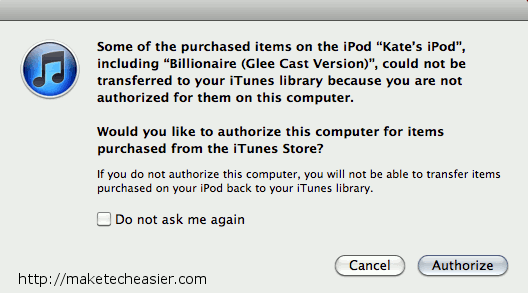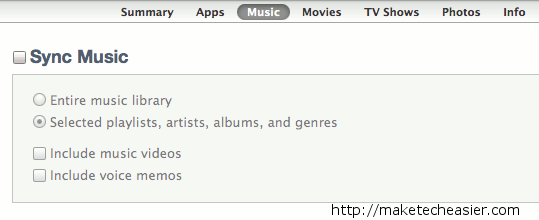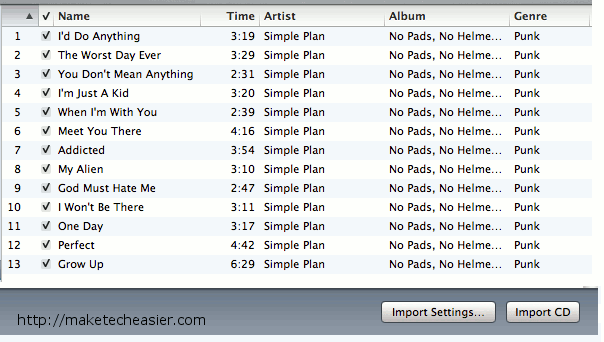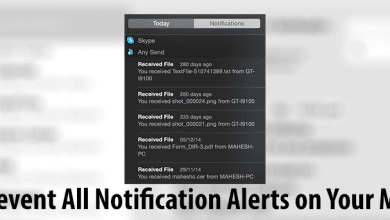Peu de choses sont plus dévastatrices pour un fan de médias que d’avoir quelque chose qui arrive à sa bibliothèque iTunes. Après tout, iTunes abrite toute votre musique, vos émissions de télévision et vos films. La perte de toutes ces données lors d’un crash système (certes rare) ou lorsque votre disque dur externe est fondu par inadvertance par le chauffage peut être traumatisant, sans parler d’une expérience coûteuse. L’idée de devoir remplacer l’intégralité d’une bibliothèque iTunes suffit à pousser de nombreux utilisateurs à des pensées de violence. Donc, plutôt que d’avoir cet anévrisme, essayons de récupérer autant de votre bibliothèque iTunes manquante que possible, sans avoir à payer pour des coûts logiciels supplémentaires.
Contenu
Faire le travail de préparation
Cela peut sembler évident, mais avant de commencer, vous voudrez rassembler tous vos iPods et leurs cordons. Les iPods ont tendance à s’accumuler au fur et à mesure que nous mettons à niveau, donc à moins que vous ne les ayez échangés ou donnés, c’est le moment idéal pour les trouver. Ils peuvent contenir des trésors cachés que vous n’écoutiez pas (ou ne regardiez pas) récemment, que vous souhaitez conserver dans votre collection en général. Pendant que vous y êtes, déterrez tous les anciens CD que vous avez avec les médias que vous souhaitez ajouter à votre collection ou à un stockage externe (tel que des lecteurs flash) contenant des parties de votre bibliothèque multimédia. Cela conduira à une restauration maximale de vos fichiers.
Importation depuis votre iPod
Maintenant, vous pouvez brancher votre premier iPod. Lorsque vous le faites, iTunes s’ouvrira automatiquement et vous devriez obtenir une fenêtre contextuelle avec vos options de synchronisation. Choisissez « Transférer les achats »
Si vous ajoutez un nouveau système ou si vous avez besoin d’une réinstallation complète du système d’exploitation, vous devrez réautoriser l’ordinateur. Choisissez « Autoriser » et entrez votre nom d’utilisateur et votre mot de passe pour iTunes. N’oubliez pas que si vous copiez vos chansons à partir d’un ami ayant des goûts musicaux similaires, vous devrez utiliser son identifiant pour autoriser et non le vôtre.
Le transfert automatique devrait avoir lieu maintenant.
Éjectez cet iPod une fois le transfert terminé et répétez l’opération avec tout autre iPod que vous possédez.
Remarque à l’attention des utilisateurs d’iTouch : dans certains cas, lorsqu’une bibliothèque a été effacée mais que le logiciel est intact, vous devrez peut-être suivre une procédure légèrement différente. Une fois que vous avez branché et ouvert iTunes, vous verrez des onglets étiquetés avec des titres tels que « Musique », « Films » et « Émissions de télévision ». Cochez la case à côté du mot synchronisation dans chaque catégorie de média, puis cliquez sur le bouton intitulé « Sync » dans le coin inférieur droit de l’écran. Cela synchronisera votre bibliothèque avec le système.
Importation à partir d’un lecteur flash
Branchez votre lecteur. Lorsqu’il apparaît sur votre bureau, double-cliquez dessus pour ouvrir le lecteur. Double-cliquez sur les chansons que vous voulez. Lorsque iTunes s’ouvre pour les lire, une boîte apparaîtra vous demandant si vous souhaitez « Ajouter à la bibliothèque ». Cliquez sur « Ok » et vos chansons seront importées.
Importation à partir de vos CD
Je sais que si vous avez un iPod, vous n’avez probablement pas une grande collection de CD, mais sortez ce que vous avez et préparez-vous à importer. Cela prendra le plus de temps et ne fonctionnera que pour votre musique, mais cela récupérera des choses que vous ne pouvez pas récupérer autrement. Insérez votre CD dans la fente. Si iTunes n’est pas encore ouvert, il s’ouvrira à nouveau et vous amènera aux informations sur les disques. Cliquez sur les mots « Importer un disque » et les chansons seront copiées dans votre bibliothèque.
Voilà, une restauration aussi bonne que celle que vous obtiendrez à partir de sources multimédias externes. Si vous aviez un vrai favori que vous ne pouvez tout simplement pas restaurer, vous devriez demander à Apple de vous permettre de le retélécharger. Soyez simplement prêt à prouver (avec votre reçu numérique) que vous en êtes le propriétaire, et sachez que demander est un peu un coup dans le noir. Parfois c’est un oui et parfois c’est un non, selon combien vous voulez retélécharger et votre preuve.
La prochaine fois, sauvegardez vos fichiers s’il vous plaît.
Cet article est-il utile ? Oui Non